在互联网时代,我们每天都在使用电脑、手机等设备连接网络,而连接网络的一个重要环节就是设置默认网关,默认网关是计算机网络中将数据包从一个网络转发到另一个网络的设备,是局域网与广域网之间的重要桥梁,本文将详细介绍如何设置默认网关,帮助读者顺利完成网络配置。
什么是默认网关
默认网关是计算机网络中的一个重要概念,它类似于现实生活中的门或关口,在计算机网络中,默认网关是局域网内部设备与外部网络(如互联网)进行通信的出口,当设备需要访问外部网络时,数据包将通过默认网关进行转发,正确设置默认网关对于确保网络通信的正常进行至关重要。
为什么要设置默认网关
设置默认网关的目的是确保设备能够正确地访问外部网络,如果默认网关设置不正确,设备将无法与外部网络进行通信,导致无法上网,正确设置默认网关还可以提高网络通信的效率,确保数据包能够快速地转发到目标地址。
如何设置默认网关
设置默认网关的方法因设备和操作系统而异,下面将分别介绍在常见设备和操作系统中如何设置默认网关。
1、电脑(Windows系统)
(1)打开“网络和共享中心”。
(2)找到要设置默认网关的网络连接,右键点击选择“属性”。
(3)在“网络”选项卡中,找到并选中“Internet协议版本4(TCP/IPv4)”,然后点击“属性”。
(4)在“常规”选项卡中,输入默认网关的IP地址,然后点击“确定”。
2、路由器设置默认网关
(1)通过电脑或手机连接路由器WiFi。
(2)在浏览器中输入路由器IP地址,进入路由器管理界面。
(3)找到“LAN口设置”或“网络设置”选项。
(4)修改默认网关的IP地址,保存设置后重启路由器。
3、手机设置默认网关
(1)打开手机“设置”。
(2)找到“网络和互联网”或“无线和网络”选项。
(3)点击“WLAN”,找到已连接的网络。
(4)点击“修改网络”,然后设置默认网关。
4、其他设备(如服务器、交换机等)
对于其他设备,如服务器、交换机等,通常需要在设备的配置界面中进行默认网关的设置,具体步骤因设备型号和操作系统而异,建议参考设备的用户手册或官方文档。
设置默认网关的注意事项
1、在设置默认网关时,请确保输入的IP地址是正确的,否则可能导致网络配置失败。
2、在修改路由器的默认网关IP地址时,请注意备份原IP地址,以防修改后无法登录路由器管理界面。
3、在设置完成后,请检查设备是否能够正常上网,以确保默认网关设置正确。
4、不同设备和操作系统的默认网关设置方法可能有所不同,请根据具体情况进行操作。
5、如有疑问,建议咨询专业人士或寻求技术支持。
正确设置默认网关对于确保网络通信的正常进行至关重要,本文详细介绍了如何设置默认网关,包括在电脑、路由器、手机等设备上设置默认网关的具体步骤和注意事项,希望读者能够顺利完成网络配置,享受顺畅的网络通信。

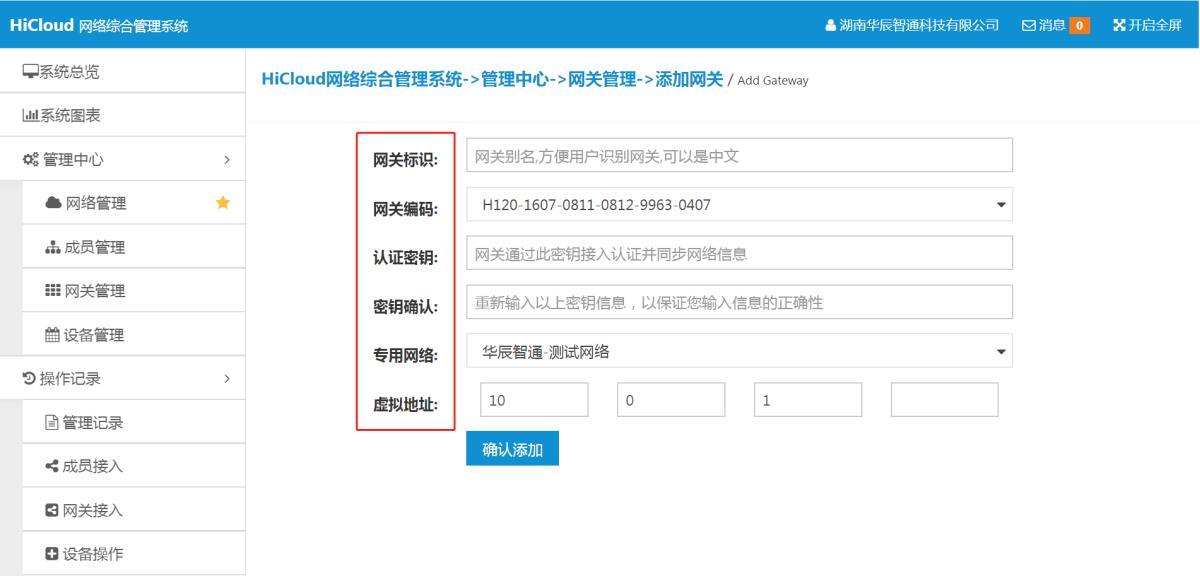
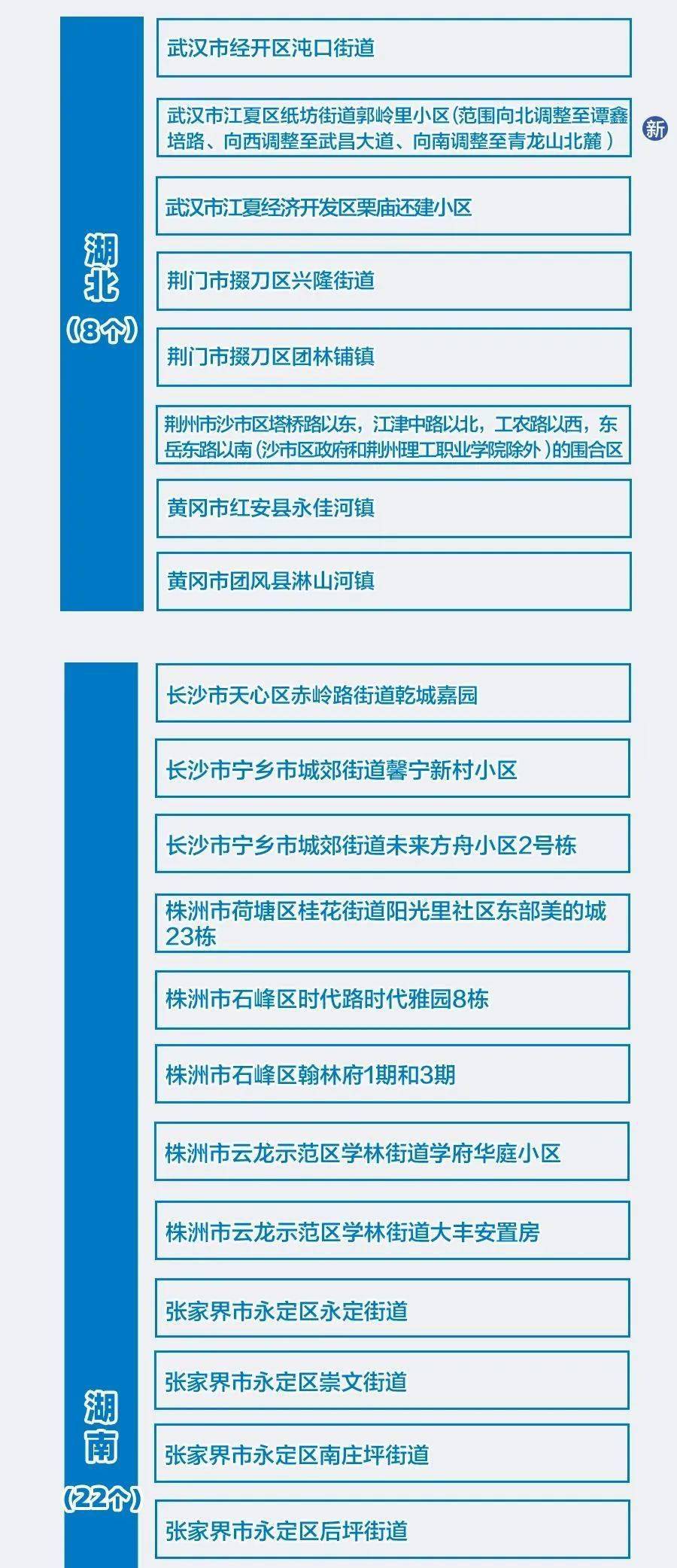
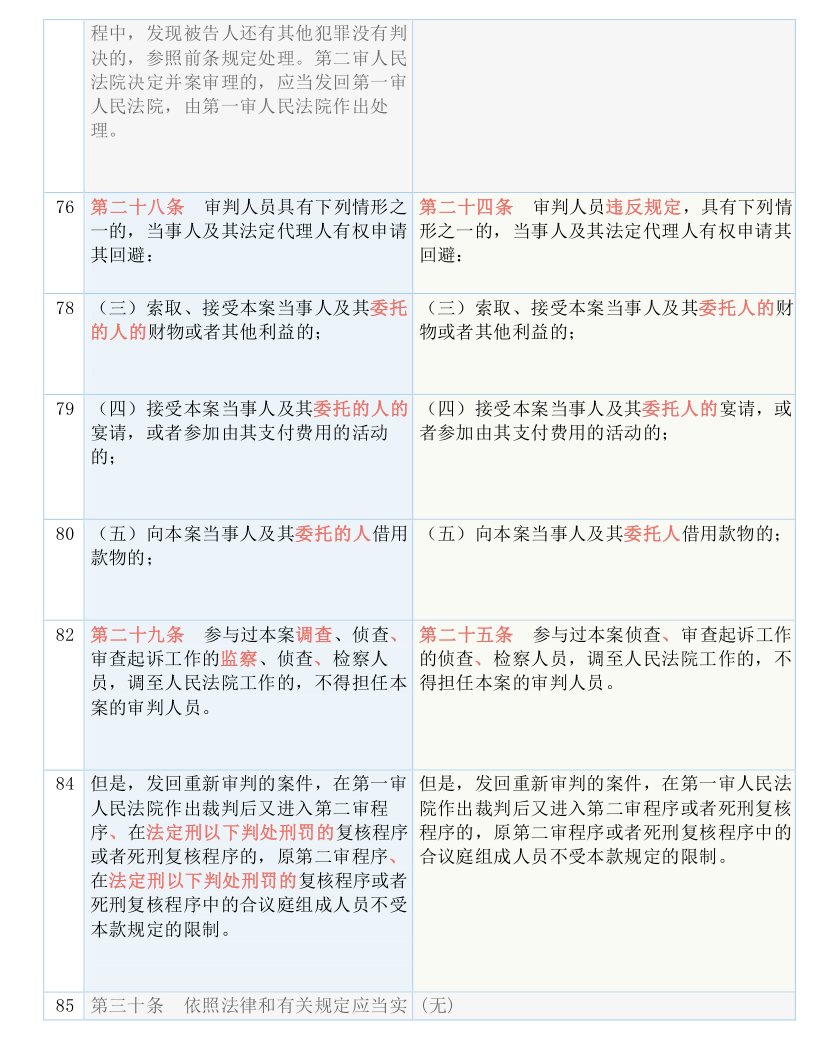








 京公网安备11000000000001号
京公网安备11000000000001号 京ICP备11000001号
京ICP备11000001号